ps软件如何制作图片的蓝光效果?
来源:网络收集 点击: 时间:2025-09-15【导读】:
ps这款设计软件的功能是比较强大的,使用起来也是非常的方便。所谓的图片的蓝光效果就是指的是图片好像被蓝色的光束照耀一般,非常的好看。那么究竟是如何使用ps这款软件制作图片的蓝光效果的呢?下面就让小编给大家介绍一下具体的制作过程吧。
我们在打开我们电脑里面的ps这款设计软件之后,打开一张想要制作蓝光效果的图片。
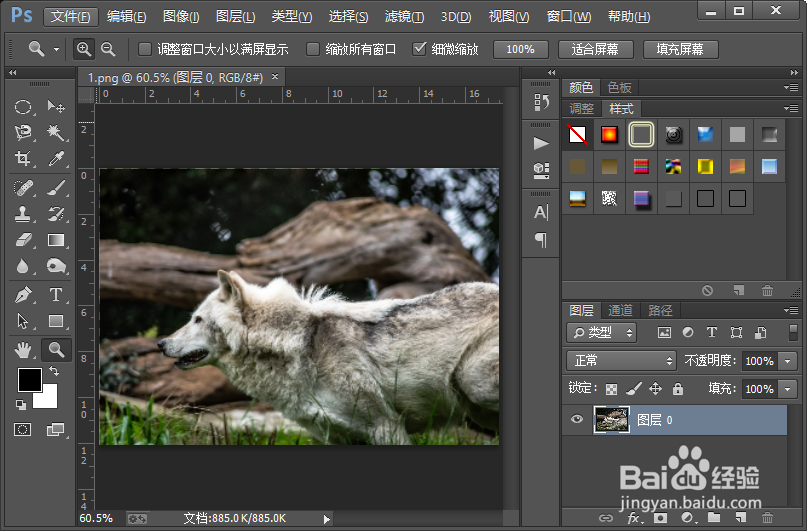
接下来我们可以使用快捷键CTRL加j复制图片图层。当然了,复制图片图层的方式也有很多种,比如我们可以使用快捷键CTRL加a全选整个画布,然后使用CTRL加c进行复制,接下来使用CTRL加v进行粘贴就可以了。

接着我们执行图像-调整-色阶命令,使用色阶来调整当前图层,我们先使用中间的灰色吸管,在图片上取样设置灰场,然后设置如图所示的参数。

紧接着我们执行图像-调整-曲线命令,使用曲线来调整当前图层,分别对RGB通道、红色通道、绿色通道、蓝色通道进行调整,参数的具体设置,我们可以参照下图进行设置。

然后我们执行图像-调整-亮度/对比度命令,对当前图层进行调整,具体的参数设置如下图所示。

这样我们就制作好了图片的蓝光效果,是不是非常的好看啊,小伙伴们你们学会了吧,赶紧自己尝试一下吧,如果有什么不明白的地方可以联系小编哦。

版权声明:
1、本文系转载,版权归原作者所有,旨在传递信息,不代表看本站的观点和立场。
2、本站仅提供信息发布平台,不承担相关法律责任。
3、若侵犯您的版权或隐私,请联系本站管理员删除。
4、文章链接:http://www.1haoku.cn/art_1266057.html
上一篇:平安普惠代偿后怎么还款
下一篇:Excel巧克力色是怎么调出来的#校园分享#
 订阅
订阅